Сделать веб-сайт самостоятельно – это совершенно несложно, правда. И если вы уже интересуетесь созданием сайта, наверное, нет необходимости объяснять все преимущества собственного веб-ресурса для бизнеса. Поэтому перейдем сразу к сути: как запустить сайт быстро и без сторонней помощи?
Шаг 1. Выберите способ создания сайта
Это может быть готовая CMS (англ. content management system – система управления контентом) или конструктор сайтов.
Вы наверняка слышали о некоторых популярных CMS, например: WordPress, Joomla или Shopify. Но, если говорить честно, то это достаточно сложный вариант для новичков. Если у вас есть время и желание учиться, то смело выбирайте CMS и приступайте к работе. Эти платформы предоставляют как платный, так и бесплатный функционал. Не забывайте о том, что нужно дополнительно купить домен и хостинг – имя для сайта и немного места на удаленном сервере для хранения вашей информации.
Конструкторы сайтов, в свою очередь, предлагают пакет «все включено». В бесплатном базовом тарифе не нужно платить за доменное имя и хостинг, а все основные настройки уже отлажены. Хорошие варианты конструкторов сайтов – Weblium, Wix, Squarespace и др. Поскольку этот способ намного проще, расскажем о нём более подробно на примере платформы Weblium.
Шаг 2. Залогиньтесь и выберите шаблон
На сайте не нужно регистрироваться, можно просто авторизоваться с помощью учетной записи в Google или Facebook.
Зарегистрировавшись, вы попадаете на админ-панель. Как правило, функционал конструкторов интуитивный, а значит, – разобраться в нём будет несложно. Если вы готовы начать работу, то вам нужно кликнуть на иконку «Создать новый сайт».
Откроется галерея шаблонов, где вы сможете выбрать подходящий дизайн. Можно просто листать все варианты или же перейти к подходящей категории (начало списка можете увидеть слева на картинке).
Допустим, вы запускаете сайт для школы иностранных языков. Переходим в категорию «Образование», нажимаем «Предпросмотр» и смотрим как будет выглядеть шаблон будущего сайта.
Шаг 3. Отредактируйте шаблон
Если дизайн вам понравился, то нажимаем кнопку «Редактировать». Все изображения и тексты на странице – это всего лишь примеры. Их не нужно переводить или оставлять как есть. Контент должен быть оригинальным.
Чтобы поменять текст, нужно просто навести курсор на строку, которую собираетесь редактировать, а затем напечатать или скопировать и вставить текст из нужного документа.
Чтобы заменить картинки, необходимо нажать значок настройки, а затем загрузить свои фото или выбрать подходящие в бесплатной галерее изображений. У Weblium есть интеграция с сайтом бесплатных стоковых изображений Unsplash, где можно найти иллюстрации и фото для различных тематик.
Помимо фото, вы можете загружать и видео – с компьютера или с YouTube.
Шаг 4. Создайте остальные страницы.
Зачастую, в шаблоне есть только главная страница, остальные нужно добавлять вручную. Ориентируйтесь на меню, к нему и будут привязаны основные страницы.
Новые страницы составляем из готовых блоков. Как и шаблонов, их очень много, и все можно редактировать.
Можно менять текст, фото и даже иконки – в галерее их тоже хватает.
Шаг 5. Заполните настройки
Когда дизайн вашего будущего сайта будет готов, переходите к общим настройкам. Чтобы ваши клиенты имели возможность контактировать с вами, не забудьте настроить и упомянуть:
- Название и адрес;
- Фавикон (иконку на вкладке браузера);
- SEO (search engine optimization – оптимизацию для поисковых систем);
- Формы;
- Чат;
- Социальные сети;
- Аналитику;
- Блог.
Сразу предупредим, что не все эти пункты обязательны. Обратите внимание на SEO, так как это важно для отображения вашего сайта в топах поисковых запросов.
Weblium предлагает интеграцию с ресурсами для отслеживания аналитики.
Также можно подключить инструменты для управления формами, чатом, запустить блог. Здесь уже смотрите, что для вас более приоритетно.
Шаг 6. Проверьте всё
Хотите посоветоваться с коллегами и подключить их к процессу запуска сайта? Тогда воспользуйтесь функцией «Соавторы» и предоставьте доступ к редактированию кому-то ещё. Соавторы могут просматривать сайт до публикации, вносить правки и публиковать его, когда он будет готов. А вот копировать или удалить проект им не удастся. К тому же, доступ можно отменить в любой момент.
Посмотрите как сайт выглядит на разных устройствах. Все шаблоны адаптивны – то есть, будут хорошо смотреться на любых мобильных устройствах без дополнительных настроек и разработки.
Шаг 7. Опубликуйте ваш сайт
Теперь точно всё готово, а значит – пришло время показывать сайт миру. Сделать это можно одним нажатием кнопки.
Дополнительные функции
Как уже упоминалось, в большинстве конструкторов основные функции доступны бесплатно (хоть и не всегда настолько разнообразные, как в случае с Weblium).
Если вы хотите перенести сайт на другой домен, добавить сторонний код, расширить спектр инструментов для редактирования веб-сайта, получить неограниченную пропускную способность, то вы можете оформить платные тарифы.
Но это всё можно сделать позже, если поймете, что базовых функций уже недостаточно. Поэтому если решили запускать сайт – не стоит сомневаться. Приступайте к процессу создания уже сейчас!
Подписывайтесь на telegram-канал journalist.today